

如何保护USB驱动器中的文件
电子说
描述
步骤1:所需的东西!
1 。 USB驱动器(任何大小)
2。电脑或笔记本电脑
3。您自己(包括耐心和常识)
USB文件夹储物柜批处理文件包
高级Bat to Exe Converter
Notepad ++文本编辑器
步骤2:安装
在计算机中将notepad ++和高级bat安装到exe转换器!如果您已经有了notepad ++或高级bat到exe转换器,则可以跳过此步骤。
步骤3:设置密码!
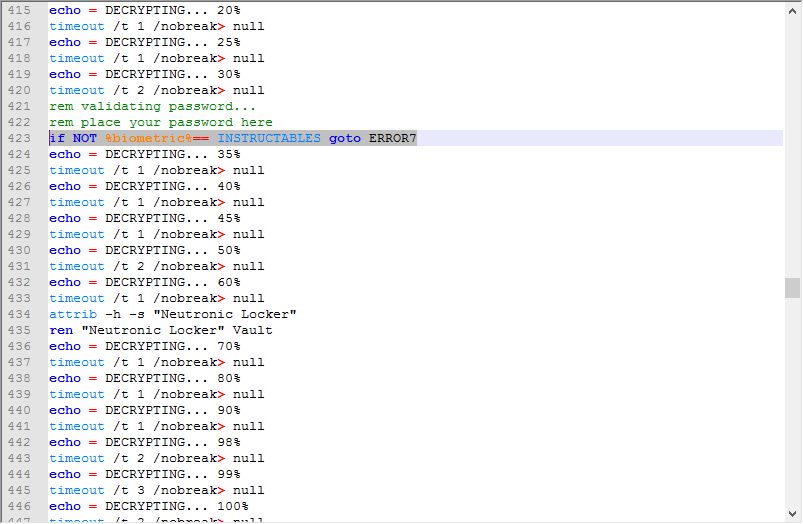
从github下载USB Folder Locker软件包后,您现在可以将其解压缩并打开批处理文件(USB Folder Locker.bat),然后在其中修改密码。密码insde批处理文件不受保护,这意味着任何人都可以破解您的批处理文件,以便我们稍后将其转换为可执行文件格式以保护其内容。现在,让我们使用记事本++打开批处理文件来设置您的个人密码。为什么我们使用记事本++?简单来说,就是轻松地编辑和修改批处理文件中的代码。现在开始吧!
打开批处理文件! (USB Folder Locker.bat)和记事本++,并转到第421行,您应该看到以下代码行“ if NOT%biometric%== INSTRUCTABLES goto ERROR7 ”更改 INSTRUCTABLES 输入所需的密码。请注意,USB Folder Locker的默认密码为INSTRUCTABLES,全部为大写且区分大小写。之后,保存文件并继续下一步!
步骤4:构建EXE
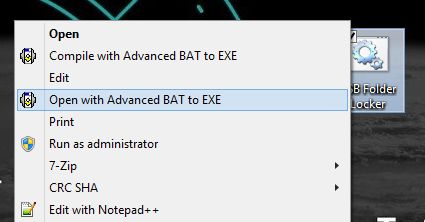
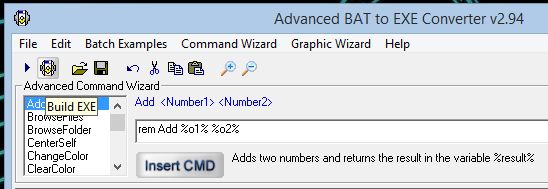
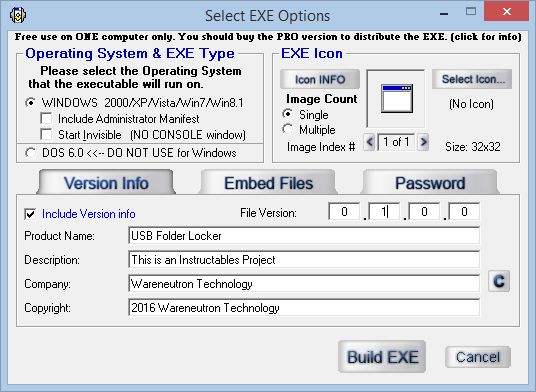
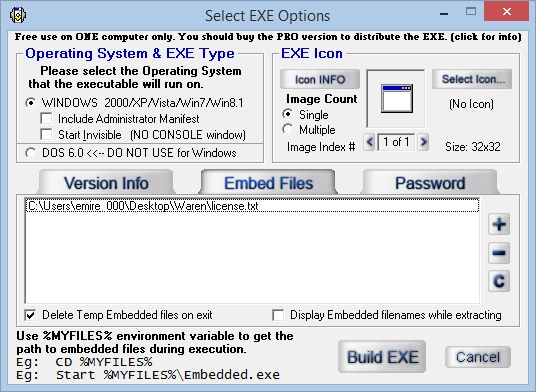
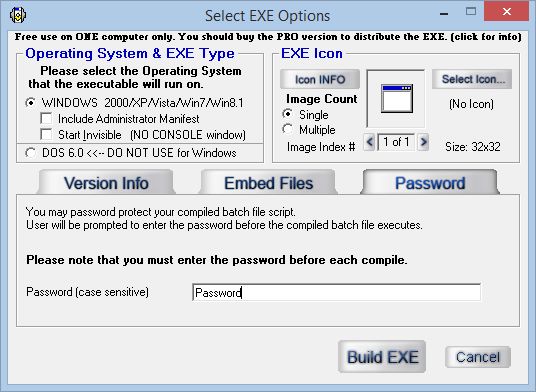
在这一部分中,我们将构建USB Folder Locker的可执行文件格式(.exe)版本。在此之前,请确保您已在计算机中安装了Advanced Bat to Exe Converter!导航到放置USB Folder Locker批处理文件的目录。然后右键单击它,然后选择“使用Advanced Bat to Exe Converter打开”。屏幕上将出现一个弹出窗口,显示批处理文件中的代码。导航到弹出窗口的左上角,找到“ Build Exe”,然后单击它!接下来,填写表格,单击第二个选项卡“嵌入”,然后单击加号图标,然后在批处理文件的同一目录中选择license.txt。最后,如果要添加另一层保护,则这是可选的,只需转到“密码”选项卡并输入所需的密码即可。该密码用于打开您的exe文件!完成后,只需单击下面的“ Build EXE”按钮,您的.bat文件将很快转换为.exe。现在,您可以测试新鲜烹制的个人USB文件夹储物柜了!
第5步:测试运行
恭喜!您已经创建了自己的个人USB文件夹储物柜!现在是测试的最佳时机!首先抓住您的USB驱动器,然后将其插入计算机!复制USB Folder Locker.exe文件,然后粘贴到USB驱动器中。要进行测试,请双击打开文件,它将在黑色窗口中打开。它将要求您输入密码。这是您创建的.exe文件的密码,因此,您在高级bat到exe转换器中的“密码”选项卡上输入的内容均是您在启动时需要输入的密码。
- 相关推荐
- USB驱动器
-
LED 驱动器应用中升压转换器的简单开路保护2014-01-24 0
-
在Debian上不能自动安装USB驱动器2018-10-22 0
-
转接驱动器会修改 USB 信号2019-01-02 0
-
自v2.03b以来的USB闪存驱动器文件系统写入问题2020-03-06 0
-
FatFs仅在未插入USB驱动器时起作用2020-03-24 0
-
USB驱动器不受信任的危险是什么2021-10-09 0
-
Drive32支持WiFi的USB驱动器2022-09-06 0
-
请问USB OTG主机模式示例中的“U盘”与“USB闪存驱动器”相同吗?2023-05-06 0
-
高速保护驱动器/线路驱动器电路2011-11-03 1443
-
怎么从USB驱动器加载运行Windows 102018-12-08 1890
-
USB闪存驱动器的选择2019-10-27 2196
-
USB 2.0/USB 3.0转接驱动器软件狗参考设计2022-09-08 328
-
恒流稳压器的驱动器内电压保护技术2022-11-15 152
-
虹科分享 | 集中管理的安全USB驱动器的好处2022-09-29 295
-
带过流保护的低侧栅驱动器PCB布局技巧2023-10-17 435
全部0条评论

快来发表一下你的评论吧 !

